当前位置:首页 > 帮助中心 > winpe制作u盘启动盘教程,winpe制作u盘启动盘win10教程
winpe制作u盘启动盘教程,winpe制作u盘启动盘win10教程
前段时间,有位用户表示自己的电脑在升级win10系统的时候出问题了,然后就开不了机了。而小编去电脑品牌官网,就论坛上面的方法一步一步来操作,却依旧无法修复电脑。所以,最终小编决定对这台电脑直接进行系统重新安装。而这个过程我们需要使用到的是u盘启动盘和win10系统镜像。想学习的朋友,下面就小编一起来看看winpe制作u盘启动盘win10教程吧。
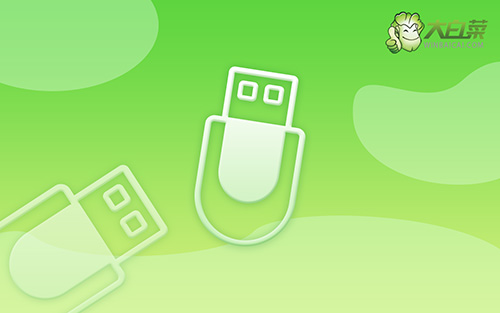
winpe制作u盘启动盘win10教程
第一步:u盘启动盘制作
1、将U盘接入电脑,下载大白菜U盘启动盘制作工具最新版进行制作,注意提前关闭相应的杀毒软件。

2、如图所示,打开工具并点击一键制作,制作完成后,下载并保存镜像系统到大白菜U盘启动盘中即可。

第二步:u盘启动电脑
1、 U盘启动盘插入电脑,重启按U盘启动快捷键,进入优先启动项设置界面,选中U盘启动,最后回车进入下一步。

2、 出现大白菜主菜单时,选择【1】按回车进入winpe桌面,打开大白菜一键装机工具备用。

第三步:u盘启动盘装win10正版
1、 在winpe桌面中,找到并打开大白菜一键重装,选择安装系统,win10镜像系统,安装在C盘,点击执行。

2、 接着,一键装机程序就会弹出还原设置窗口时,默认勾选,点击是。

3、 最后,电脑第一次重启,及时拔出U盘,后续无需操作,等待软件自动部署,进入win10桌面系统重装完成。

好啦,上面就是本次winpe制作u盘启动盘win10教程的全部操作了。这里需要提醒的是,如果你是本机出现严重问题,那么通过其他电脑制作u盘启动盘的时候,记得把win10系统镜像文件放到u盘启动盘里,那后续重装系统就可以直接使用了,避免出现本机网络故障影响重装系统的操作。

